Catégories
Liens
Dispositif imaginé par David_Darts en 2011. Nouvelle révision du projet en mai 2014.
<blockquote>“Une PirateBox est un dispositif électronique portable, souvent composé d’un routeur et d’un dispositif de stockage d’information, créant un réseau sans fil qui permet aux utilisateurs qui y sont connectés d’échanger des fichiers anonymement et de manière locale.” (Wikipédia)</blockquote>
<blockquote>“Partager anonymement des photos ou des documents lors d’une rencontre ou d’une mobilisation, mettre à disposition de tous des ebooks, des films ou de la musique : c’est ce que permettent entre autres les PirateBox. Cet outil crée un réseau informatique local accessible en wifi, totalement anonyme et gratuit. Tout le monde peut s’y connecter avec un ordinateur ou un smartphone, pour télécharger des documents, en ajouter ou échanger par chat. Comme pour notre alimentation, les circuits courts ont de beaux jours devant eux !” (Bastamag)</blockquote>
Tout routeur acheté dans le commerce possède un logiciel interne que l'on appelle firmware pour le différencier du hardware et du software. Ce firmware permet de configurer le routeur : changer le mot de passe, activer le réseau sans-fils, interdire l'accès du routeur à certains ordinateurs, relier le routeur à d'autres réseaux sans-fils ou bien encore changer le nom du réseau sans-fil (SSID). Celui-ci est propriétaire, une boîte noire dont le code n'est ni accessible ni modifiable.
Linksys, une entreprise qui commercialise les désormais célèbres routeurs WRT54G, avait utilisé pour son firmware des composants de GNU/Linux. Ce qui l'obligea, en juillet 2003, a placé le code du firmware sous licence libre GPL. Ce code libéré a permis la naissance du projet OpenWrt en janvier 2004. Il s'agit une distribution GNU/Linux dédiée aux appareils mobiles, bénéficiant ainsi des avantages de ce système d'exploitation : amélioration des performances, configuration, liberté d'utilisation et de programmation, modularité, communauté de développeurs.
Le projet PirateBox est un programme qui s'appuie sur le firmware OpenWrt. Dans l'installation de la PirateBox, il y a donc deux étapes : installer le firmware OpenWrt et ensuite le programme PirateBox. Ensuite, il suffit de se connecter en Wi-Fi au réseau proposé par la PirateBox et d'accéder à la page d'accueil via votre navigateur Internet, vous serez directement redirigé vers cette page. L'utilisation est ensuite très simple, vous pouvez charger des fichiers vers l'espace de stockage de la PirateBox (une clé USB), consulter ceux déjà présent, et converser en direct à plusieurs grâce au chat.
Sources : OpenWrt Version History et The Open Source WRT54G Story
Présentation : piratebox_presentation.zip
Le réseau Internet : un réseau distribué qui se justifie au niveau stratégique, car si un nœud n'est plus disponible, le chemin passe par un autre.
La commutation de paquets, ou comment découper un message en paquets, en passant par les chemins les plus efficaces, et les reconstituer à la fin.
Les couches TCP (du modèle OSI) permettent de comprendre comment un message est envoyé via le réseau Internet. À chaque couche sont associés des objectifs.
Les différents rayons d'action des réseaux :
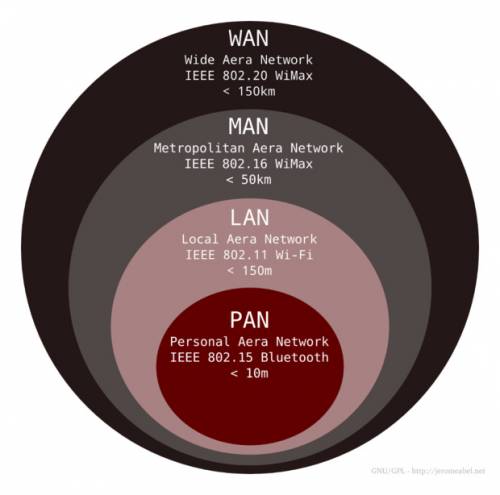
La nouvelle version de la Piratebox est sortie le 31 mai 2014, la 1.0. Celle-ci propose un système d'installation beaucoup plus simple :
Et voilà votre MR-3020 est comme neuf ou presque, vous devez maintenant reprendre le tuto depuis le moment ou l’installation d’openwrt est finie. (telnet 192.168.1.1, puis mount_root, puis passwd, …)
ip fixe : 192.168.1.2 broadcast : 192.168.1.255 netmask : 255.255.255.0 route : 192.168.1.1
Ahahahah… aHAHAHaaaaahhhaaa.
Et bien, vous êtes dans une situation peu plaisante, qui peut donner envie de vomir soit mais rien de très grave puisque si vous arrivez à lire cet article, vous avez donc un ordinateur, de l'électricité, des yeux et encore la capacité mentale de comprendre les lettres qui forment des mots, qui forment des phrases. Mais il y a une solution, puisque j'y suis arrivé après quelques échecs cuisants : il faut VRAIMENT remettre le firmware d'origine du routeur.